Что такое Ccleaner? В этой статье мы рассмотрим эту программу и освободим место на жёстком диске компьютера. Также очистим реестр Виндовс от ненужных файлов.
Что такое Ccleaner, для чего нужна эта программа

Здравствуйте друзья! Компьютер требует ухода при постоянной работе в Интернете. Например, очистка компьютера от мусорных файлов, проверка на вирусы и так далее. Во время частой работы компьютерная система будет «забиваться» лишними файлами из Интернета, которые загружают операционную систему и снижают её эффективность в работе.
Чтобы этого не произошло, используются утилиты, которые имеют инструменты для очистки системы компьютера. Например, есть такая программа – Клинер. Рассмотрим информацию о том, что такое Ccleaner, и в дальнейшем ею воспользуемся на практике.
Итак, Клинер – это программа, которая нужна для очистки временных файлов с компьютера. Эта программа может очищать кэш в браузерах и удалять лишние файлы, которые накопились из-за программ. В основном она работает на компьютере — 32 и 64 битных ОС Windows.
Обзор программы Ccleaner и для чего он нужен.
Программу Клинер можно использовать бесплатно, если воспользоваться тарифом Free. Если купить платный тариф программы, у неё появятся все функции для очистки компьютера.
Ccleaner скачать бесплатно, русская версия
Скачать и установить эту утилиту пользователь может бесплатно. Открываем на компьютере любой браузер и в его поиске пишем – «Скачать бесплатно Клинер на русском языке» (Скрин 1).

Когда программа была найдена в Интернете, переходим на её сайт – «ccleaner.com/ru-ru». Далее, нажимаете на кнопку «Скачать бесплатно» затем заходите в категорию загрузок – «Free». В ней кликните кнопку «Скачать».
Выбираем несколько вариантов загрузки этой программы:
- Free. Бесплатная лицензия программы Клинер.
- Тариф Professional. Его бесплатный период работы – 30 дней. А стоимость тарифа сейчас – 595 рублей.
- PROFESSIONAL PLUS. Профессиональный тариф считают самым лучшим тарифом. Ведь он даёт пользователю использовать Клинер полностью, со всеми его функциями. Полная стоимость тарифа – 790 рублей.
Для простой очистки компьютера выбираете раздел «Free» и нажимаете кнопку «Download» (Скрин 2).

Установка программы на компьютер простая. Просто следуйте инструкциям мастера установки Клинера.
Как пользоваться Ccleaner, очистка памяти компьютера
В данной части статьи мы рассмотрим программу Клинер, и узнаем, как ей пользоваться. Теперь, будем очищать память компьютера от накопившихся файлов.
ПОЧЕМУ СТОИТ УДАЛИТЬ CCleaner ??? | ВИРУС | ФРИЗЫ | ЛАГАЕТ ИГРЫ | AVAST
Запустите утилиту Клинер двойным щелчком компьютерной мыши. Откроется панель управления Клинер (Скрин 3).

Буду заметны её основные функции:
- простая очистка компьютера;
- стандартная очистка;
- реестр;
- инструменты.
Для того чтобы проверить память компьютера, нажмите кнопку «Анализ». С помощью анализа можно выявить, сколько набралось объёма файлов компьютере. Также во время этого процесса будут закрыты все приложения и браузеры.
Утилита Клинер нашла 16 мегабайтов ненужных файлов на компьютере (Скрин 4).

Кликните на функцию «Очистить всё», чтобы полностью удалились мусорные файлы с компьютера и очистилась его память. Кстати, вы можете воспользоваться другой программой по очистке компьютера, например, «Ускоритель компьютера». Ее можно скачать с сайта бесплатно.
Очистка жесткого диска и реестра
Для очистки жёсткого диска компьютера, воспользуемся разделом в Клинер – «Стандартная очистка». Опустим эту панель немного вниз и установим галочку перед функцией очистки – «Очистка свободного места» (Скрин 5).

Затем, нажимаем кнопку «Анализ» и после анализа кнопку «Очистка». Тогда Ваш жёсткий диск на компьютере будет очищен.
В реестре Windows тоже накапливаются ненужные файлы. Например, была удалена компьютерная игра с компьютера или какая-либо программа, а её «системный след» так и остался в системе реестра.
Чтобы очистить реестр в Windows, нажимаете на раздел «Реестр» в программе (Скрин 6).

Далее, кликните кнопкой «Поиск проблем», чтобы обнаружить проблемы реестра и их исправить.
Затем, кликаем на кнопку «Исправить выбранное». В выпадающем окне можно выбрать кнопки «Да» (чтобы создать копию реестра) или «Нет». На Ваше усмотрение. Например, мы нажали на «Нет» и впоследствии кнопку «Исправить». После чего, программа очистит реестр на компьютере.
Что еще умеет программа Ccleaner, дополнительные возможности
Помимо очистки мусорных файлов и историй в браузерах, программа Клинер имеет дополнительные возможности:
- Удаление программ. В разделе «Инструменты», есть раздел – «Удаление программ». Он помогает удалять программы с компьютера.
- Обновляет программы. Программа умеет обновлять те программы, которые устарели и их функционал не совместим с операционной системой.
- Управляет автозагрузкой компьютера. В разделе «Запуск» Вы можете отключить ненужные программы, которые запускаются вместе с Windows. Вместе с тем, улучшиться скорость загрузки компьютера.
- Восстановление системы. Эта функция позволяет восстановить систему Windows из точек восстановления, которые были созданы на компьютере.
- Стирание дисков. С помощью этой функции Вы можете отформатировать жёсткий диск компьютера.
- Расширения браузеров. Клинер может определять, какие расширения в браузерах запускаются при запуске браузера. Вы их можете удалить.
- Находит дубликаты файлов. У программы Клинер есть функция – «Поиск дублей». Эта функция позволяет находить дубликат файла на компьютере и удалять их, тем самым избавляться от посторонних файлов.
Теперь нам известно, что такое Ccleaner, и как ей пользоваться. Далее, поговорим о её настройках.
Коротко о настройках Ccleaner
Настройки программы так же позволяют ей управлять. Чтобы в них войти, нажимаете «Параметры» (Скрин 7).

Затем, заходите в раздел «Настройки». В них можно выбрать подходящий «Язык» для программы.
Также есть возможность установить разные параметры для очистки жёсткого диска:
- простая очистка;
- специальная.
Можете установить способы надёжного удаления. Например, обычное или безопасное. Вместе с тем, в настройках можно установить галочку перед диском «C» или «D», чтобы программа смогла очищать все диски от мусорных файлов.
Заключение
В этой статье мы рассмотрели вопрос, Ccleaner, что это за программа. Также научились с ней работать. Если Ваш компьютер плохо грузится во время запуска, или не запускается браузер на компьютере, программа Клинер решит эту проблему. Пользуйтесь этой программой и тогда, у Вас не будет технических проблем с компьютером. Удачи Вам!
С уважением, Иван Кунпан.
Источник: biz-iskun.ru
Обзор CCleaner 2023: может ли он очистить и сделать ваш компьютер быстрым?
Технологии изменили мир, поскольку устройства работают в полную силу, чтобы ускорить процесс.
Но что, если на вашем устройстве много нежелательных файлов и недействительных реестров Windows, то как оно будет поддерживать темп, когда оно уже замедлилось.

Итак, давайте прочитаем о разработчике утилиты с многочисленными инструментами, чтобы все шло гладко. CCleaner — это программное обеспечение Piriform, которое устраняет все эти ошибки за считанные минуты и обеспечивает наилучшую остановку технологии.
Что такое CCleaner?
CCleaner — это программа, которая сортирует все ошибки для ваших устройств. Он был разработан самой Microsoft, а затем выпущен для других операционных программ.
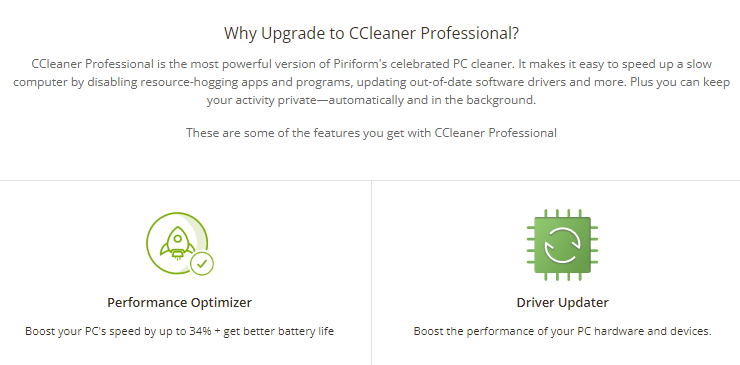
CCleaner был запущен в 2004 году и в ближайшие годы расширится с ПК на Android. Он имеет большую поддержку персонала, которая достаточно мощна, чтобы справиться со всеми видами суеты, с которыми сталкиваются пользователи.
CCleaner — одно из первоклассных программ, которое стало благом для пользователей, столкнувшихся с трудностями, связанными с нежелательными файлами и реестрами окон, негативно влияющими на устройство.
За и против
Плюсы
- Простой в использовании;
- Надежный и известный.
- Доступный для всех.
- 45 дней бесплатной версии.
- Множество инструментов в одной упаковке.
Минусы
- Перекрывает другое программное обеспечение.
- Требование лицензии.
- Слишком технично для использования.
Тарифный план CCleaner
CCleaner, являющийся фаворитом пользователей, сдержал свое обещание обслуживать их максимально простым способом. Быть финансово доступным для каждого пользователя — сложная задача, но CCleaner справляется с ней с изяществом.
Цены на CCleaner следующие:
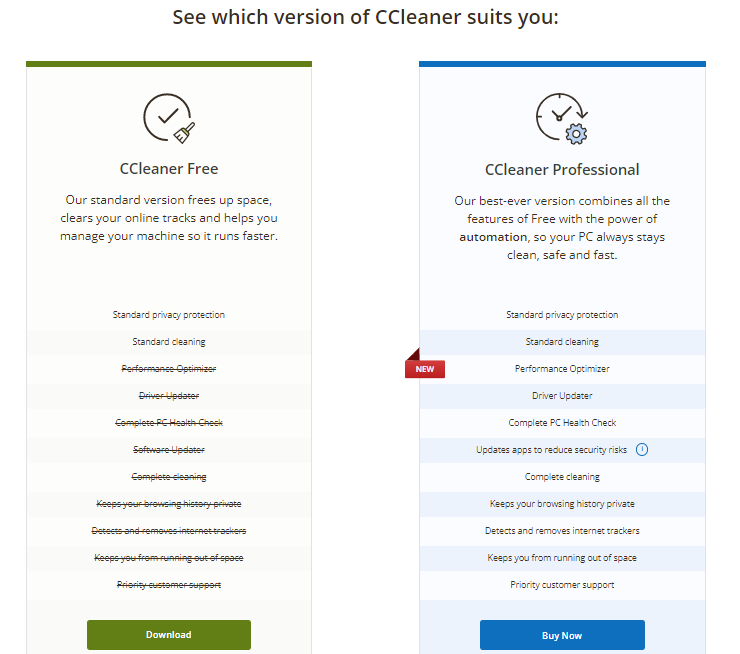
Профессиональная версия: $ 24.99 XNUMX / год.
Pro версия: $ 39.99 / год
Бесплатная версия: 0.00 долл. США на 45 дней.
Различные версии CCleaner
У CCleaner есть разные версии, в которых описаны функции, которые он может нести. Пользователи должны понять, что дает конкретный план, прежде чем перейти к выбору.
Основные четыре версии: бесплатная, профессиональная с программой обновления драйверов, профессиональная плюс с программой обновления дисков (до 3 ПК) и премиум-пакет с программой обновления драйверов (до 5 ПК).
Особенности CCleaner
Похвалы и требования к платформе справедливы, но настоящий вопрос заключается в том, чтобы выяснить, что она может предложить.
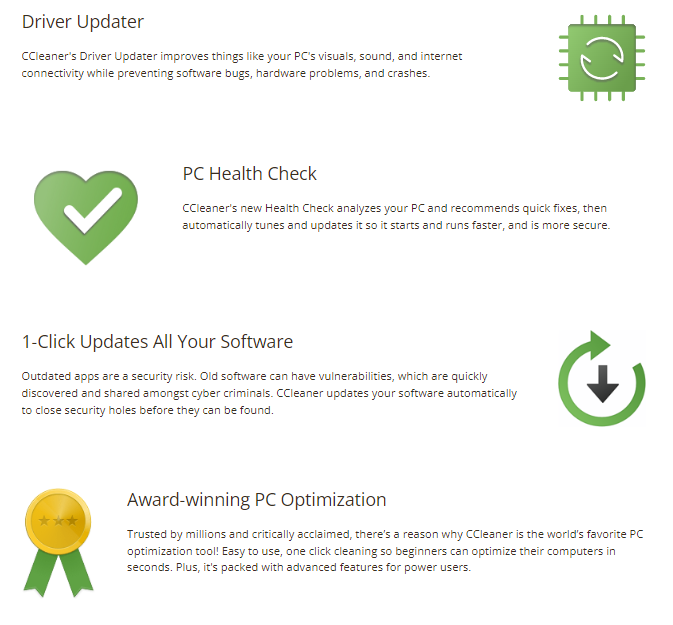
Основные функции, которые следует учитывать перед тем, как выбрать CCleaner, следующие:
Онлайн-управление треками.
Веб-сайты, которые вы посещаете, также вызывают проблемы с устройствами. Так что больше не нужно думать 24/7 о том, что вдруг случилось с темпом вашего устройства. CCleaner удалит все ваши файлы cookie онлайн-треков и ненужные данные, которые могут нанести вред вашему устройству.
Конфиденциальность
Управление вашими онлайн-треками путем удаления ненужных данных не должно быть причиной нарушения права на неприкосновенность частной жизни. Это значение, которое несет CCleaner. Поскольку он держит границы не в себе в шпионском программном обеспечении и наносит ущерб конфиденциальности пользователей.
Software Updater
Средство обновления программного обеспечения, предоставляемое CCleaner, достаточно, чтобы устранить большинство проблем с обновленного ПК. Поскольку CCleaner знает, к чему может привести обновление, очень важно понимать, что программа обновления на вашей стороне, несомненно, приведет к обслуживанию вашего ПК наилучшим образом.
Быстрый компьютер
Что происходит, когда лишний вес удаляется во время гонки? Ответ заключается в том, что вы будете работать быстрее, и то же самое произойдет с вашим компьютером, когда CCleaner установлен и используется. Потому что он удаляет достаточно мусора, чтобы обеспечить скорость ПК.
Оптимизатор производительности
Эффективный оптимизатор будет регулярно проверять ваш компьютер и следить за тем, чтобы все лишние и неактивные программы управлялись и удалялись для наилучшего использования вашего компьютера. Оптимизатор производительности, предоставляемый CCleaner, определенно станет лучшим доктором для вашего ПК.
Блестящий набор инструментов
Инструменты, представленные на платформе CCleaner, являются первоклассными и не ограничиваются номинальной очисткой программного обеспечения. Многочисленные инструменты работают вместе, чтобы предоставить пользователям лучшие версии ПК.
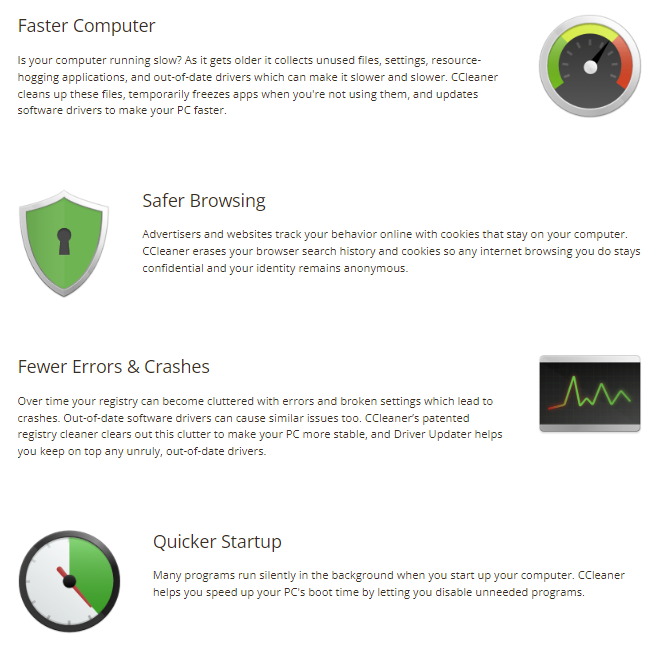
Основные преимущества использования CCleaner заключаются в следующем:
Надежный
CCleaner очень надежен благодаря своей структуре и родительскому программному обеспечению. Признание ведущих средств массовой информации также привело пользователей к выбору безупречных услуг.
30 дней назад деньги
Как насчет возврата денег, если вы не удовлетворены? Баг да у всех, кто получает обещание такого типа. Так что не волнуйтесь, если хороших слов недостаточно, чтобы вы выбрали CCleaner.
Потому что даже после того, как вы подобрали платные версии и использовали их в течение 30 дней, кто может потребовать возврат денег. Это преимущество действительно многообещающее и не позволит вам усомниться в доверии к CCleaner.
Служба поддержки.
Не беспокойтесь о том, что вы застрянете из-за сбоев, поскольку поддержка клиентов, предоставляемая CCleaner, почти идеальна. Круглосуточная помощь предоставляется с точки зрения устранения препятствий, которые могут возникнуть при использовании услуг.
Недорогой
Кто не хочет иметь что-то идеальное, не тратя много денег? Ответ: каждый, потому что как только вы поймете, что ценообразованием можно управлять, чтобы услуги были недорогими, если поставщик честен, вы никогда не захотите тратить сравнительно много денег.
Это самое большое преимущество использования CCleaner, поскольку оно помогает пользователям получать первоклассные услуги по самым низким ценам.
Совместимость
Глобальные пользователи различаются по операционным системам. Таким образом, поставщик услуг несет ответственность за обеспечение совместимости программного обеспечения с этим операционным программным обеспечением, и CCleaner выполняет все это, оставаясь совместимым с Max, Windows, Linux и Android.
Как использовать CCleaner?
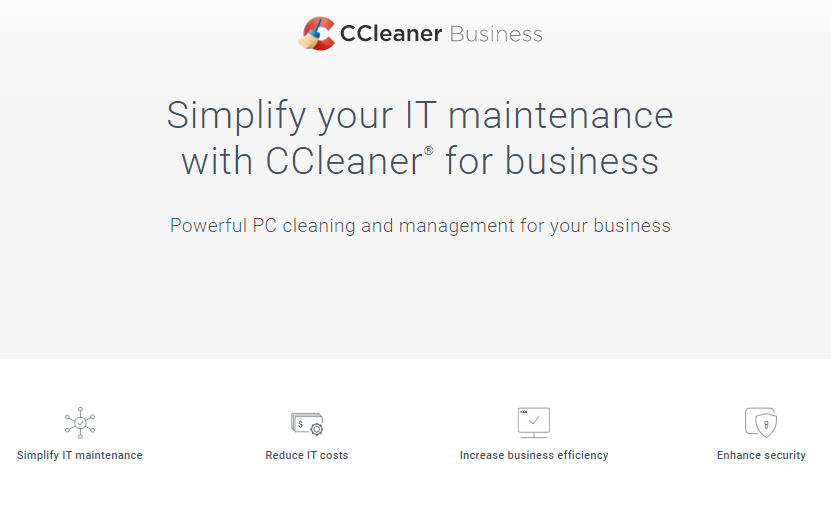
CCleaner очень прост в использовании и установке. Пользователям не нужно сильно беспокоиться о процессе установки, поскольку родительское программное обеспечение CCleaner является технологическим гигантом.
Нужно посетить магазин игр или веб-сайт CCleaner на своих устройствах (Mac, Linux, Android или ПК), отсюда они получат нужную версию.
Бесплатные версии на 45 дней можно легко активировать, но для платных версий платежи должны производиться способами, указанными для платежей.
Опасен ли CCleaner?
Один из мифов, который так долго существует на рынке и который необходимо развеять, заключается в том, что CCleaner опасен. Прямой ответ на то же самое — большое «Нет».
Основная цель CCleaner — удалить с устройства все нежелательные файлы, которые могут нанести вред устройству и которые не нужны.
Этот CCleaner никоим образом не изменит природу программного обеспечения ваших устройств, исключая вероятность того, что оно будет опасным.
Заключение – окончательный вердикт
CCleaner обладает несколькими качествами и функциями, которые могут сделать его идеальным выбором для пользователя служебного программного обеспечения. Функции определяют каждую цель служебной программы, которая позволяет пользователям полагаться на CCleaner для достижения поставленной цели.
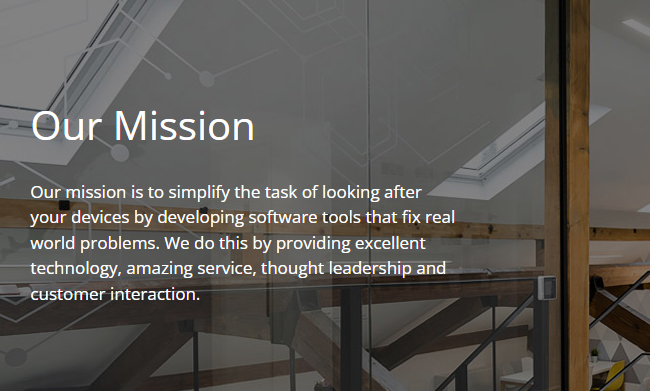
Поэтому, если каким-либо образом ваше устройство становится медленным и сильно зависает из-за нежелательных файлов, ловушек и реестров окон, CCleaner — ваш помощник в решении этой ситуации.
Часто задаваемые вопросы
В чем заключается работа CCleaner?
CCleaner — это первоклассная утилита, используемая для удаления нежелательных ненужных файлов и кешей с вашего ПК или любого другого устройства.
Когда был запущен CCleaner?
CCleaner был впервые запущен в 2004 году, а затем до последних лет расширялся до других программ и сервисов.
CCleaner опасен?
Нет, CCleaner создан для того, чтобы помочь пользователям исправлять ненужные и ненужные файлы на своих компьютерах и других устройствах. Это никогда не навредит устройству.
Насколько надежен CCleaner?
CCleaner изначально разрабатывался никем иным, как Microsoft, что подтверждает надежность программного обеспечения на самом высоком уровне.
Насколько хорошо CCleaner помогает пользователям?
Качество услуг, предоставляемых CCleaner, не уступает таким высококлассным СМИ, как Guardian и Forbes.
Доступен ли CCleaner во всем мире?
CCleaner доступен по всему миру и работает на 58 языках, что упрощает использование и устраняет языковой барьер.
CCleaner тоже работает как антивирус?
Ни у одного CCleaner нет этого недостатка, поскольку даже будучи идеальным очистителем, он не может обнаружить вирусы на вашем компьютере. Поэтому для вирусов должны быть установлены надежные антивирусы.
Как часто следует использовать CCleaner?
Использование CCleaner два или три раза в неделю достаточно для управления производительностью вашего компьютера. Даже ежедневное использование никак не повредит системе.
- Обзор MacPaw: это лучшее решение проблем с Mac?
- Предложение CCleaner «Черная пятница» [скидка до 50%]
Райан Робинсон
Райан Робинсон — специалист по веб-контенту, который любит писать о новых технологиях, цифровом маркетинге и Интернете. Работа Райана появилась в большом количестве публикаций в Интернет-СМИ для цифровых компаний, таких как Wondershare, NordVPN.
Источник: www.technoven.com
CCleaner. Что это за программа и для чего она нужна?
Его приемущество, это быстрое построение списка установленных программ, которые хотите удалить, в видндоуз задолбаешься ждать. Лишние — временные файлы у меня удаляет отлично уже несколько лет. — 9 лет назад
комментировать
Niki M [392K]
более года назад

Cleaner это программа для очистки жесткого диска вашего ПК.
Когда-то считавшаяся важным инструментом для Windows, эта программа, к сожалению, испортилась за годы после того, как компания Avast приняла разработчика Piriform.
Со временем на вашем персональном компьютере накапливаются ненужные файлы, которые загромождают жесткий диск и снижают производительность. Кроме того, просматривая веб-страницы, вы оставляете после себя такие следы, как историю просмотров. Эти следы представляют угрозу для вашей конфиденциальности.
CCleaner позволяет отлично очистить ваш компьютер.
CCleaner действительно полезен?
На первый взгляд CCleaner может показаться очень удобным, кстати, этот инструмент очень популярен. Однако на самом деле это менее полезно, чем кажется.
Место для хранения больше не проблема.
Еще несколько лет назад дисковое пространство на компьютерах было настоящей проблемой. В жестких дисках предлагают ограниченные возможности и ПК может стать очень медленно как он подошел к этому пределу.
Итак, если вам действительно не хватает места на жестком диске, CCleaner не является жизнеспособным долгосрочным решением этой проблемы.
Это более актуально чтобы выбрать жесткий диск с большей емкостью. Вы также можете удалить мультимедийные файлы, такие как видеоигры, видео или музыку. Альтернативой может быть облачное хранилище чтобы сохранять файлы на удаленных серверах, чтобы не загромождать жесткий диск.
Большинство инструментов CCleaner излишни.
Как CCleaner стал вредоносным ПО.
Хотя CCleaner когда-то был эталоном для программного обеспечения Windows, сегодня этот инструмент считается угрозой Не зря его поведение становится все более подозрительным Принудительные обновления.
После поглощения компанией Avast компании Piriform, разработчика CCleaner, в июле 2017 года возникло множество проблем. В конце 2017 года, например, с версией 5.46 программное обеспечение стало игнорировать пользовательские настройки в отношении автоматической проверки обновлений.
Многие пользователи жаловались на форуме Piriform, что CCleaner обновляет автоматически без их разрешения на их машинах.
Сбор личных данных.
Ранее версия 5.45 вызвала споры из-за сбора личных данных.
Недаром эта новая версия сделала практически невозможным деактивировать функцию сбора данных «Активный мониторинг». Кроме того, в бесплатной версии программы больше не было настроек конфиденциальности.
Конечно, можно было отключить эту функцию в опциях, но она сразу же снова активировалась при следующем запуске. Кроме того, было невозможно закрыть CCleaner, щелкнув крестик в правом верхнем углу экрана или щелкнув правой кнопкой мыши значок программы. Теперь необходимо было принудительно закрыть приложение из диспетчера задач.
После многочисленных жалоб пользователей на форуме выступил разработчик Piriform Администратор подтвердил, что аналитические функции программного обеспечения были расширены для получения дополнительной информации о том, как пользователи взаимодействуют с программным обеспечением Однако разработчик указывает, что данные полностью анонимны и используются для быстрого обнаружения ошибок, выявления слабых мест в интерфейсе и понимания того, на каких функциях разработчики должны сосредоточить свои усилия.
В 2017 году Piriform обнаружил, что CCleaner был взломан и распространял вредоносное ПО.
32-битная версия была заражена троянским конем, собирающим информацию о системах, на которых она была установлена. Вирус может также выполнять код на системах К счастью, компании удалось предотвратить трагедию, полностью остановив ее.
Несмотря ни на что, этот инцидент остается очень неприятным С момента приобретения Avast CCleaner также постоянно отображал всплывающие окна, предлагающие пользователю выбрать платную версию и ее функцию автоматической очистки.
Аналогичным образом, при установке CCleaner вам иногда будет предложено установить Avast одновременно.
По всем этим причинам, несмотря на былую славу, CCleaner сегодня часто считается «нежелательной программой».
На протяжении многих лет CCleaner пользовался большой популярностью как инструмент для очистки и оптимизации системы. Однако с августа 2020 года Microsoft Defender считает это ПО угрозой В частности, бесплатная версия программного обеспечения помечается как «потенциально нежелательное приложение» собственной системой безопасности Windows 10.
Эта классификация связана с тем, что CCleaner распространяется как часть пакета из нескольких программ.
Бесплатная версия поставляется с веб-браузером Google Chrome, панелью инструментов Google и бесплатными антивирусами Avast и AVG. Однако Microsoft считает, что объединение программного обеспечения может привести к неожиданным действиям, которые могут негативно повлиять на взаимодействие с пользователем.
Хотя можно отказаться от автоматической установки пакетных программ, некоторые пользователи могут установить их случайно Это причина, по которой CCleaner теперь классифицируется как потенциальная угроза.
С этого момента установка CCLeaner будет вызывать предупреждающее сообщение Защитника Microsoft. У пользователей будет выбор: прервать или продолжить установку, после того как они будут осведомлены о потенциальных рисках.
С 2018 года многие пользователи жалуются на нежелательные вредоносные программы, добавленные для загрузки файлов, и на множество раздражающих всплывающих окон. Кроме того, включение компонента активного мониторинга, собирающего данные без согласия, прекратило воспламенение порошков.
Если вы решите (несмотря ни на что) использовать CCleaner для очистки жесткого диска, обязательно используйте его с умом. Не запускайте очистку с настройками по умолчанию лучше уделите время тщательному выбору типа данных, которые вы хотите удалить.
Раздел Windows содержит данные, относящиеся к Windows, а раздел Application собирает данные сторонних приложений, установленных на машине. Например, вы можете снять флажок с кеша браузера Аналогичным образом, предпочтительно отключить удаление файлов cookie из браузера, если вы не хотите, чтобы все идентификаторы вашего веб-сайта были удалены из его памяти. В противном случае вам придется повторно вводить все свои имена пользователей и пароли на сайтах, которые вы посещаете.
Чем заменить CCleaner?
Большинство функций CCleaner теперь изначально доступны в Windows. Вот как можно обойтись без этого опасного инструмента Вы можете освободить место для хранения с помощью инструмента очистки диска или даже с помощью Windows 10 Storage Assistant Этот мастер, добавленный в ОС вместе с Creators Update, позволяет автоматически удалять файлы в каталоге загрузки, временные файлы или даже содержимое корзины через 30 дней.
Просто откройте меню «Пуск» и введите «Настройки». Затем нажмите «Система», затем «Хранилище». Затем активируйте функцию «Помощник по хранению». Вы также можете настроить этот инструмент в соответствии с вашими потребностями.
Источник: www.bolshoyvopros.ru